内容简介:
VNC (Virtual Network Computing)是虚拟网络计算机的缩写,是一款优秀的远程控制工具软件,由著名的AT&T的欧洲研究实验室开发。
下面介绍在“红旗Linux DC Server 5.0”和“红旗Linux 桌面版 6.0”操作系统中,配置VNC服务,实现客户端以“远程桌面”方式的连接访问。
一、红旗Linux DC Server 5.0下提供远程桌面服务:
服务器:RedFlag Linux DC Server 5.0
说明:RedFlag Linux DC Server 5.0已自带安装VNC Server的rpm包。无须单独安装。
配置和操作如下:
1. 配置VNC Server
编辑/etc/sysconfig/下的vncservers文件,添加VNC用户。
在vncservers文件末尾,加入如下一行:
-------------
VNCSERVERS="1:root"
--------------
注意:
*. 添加的用户(此处是根用户root),需是已经存在用户。
*. “1”为会话编号。可以添加多个会话,提供同时多个远程桌面服务。
2. 配置VNC Server密码
运行命令:#vncpasswd,设置vnc登录的密码。
设置完密码后,会在路径/root/.vnc/下生成一个名称是“passwd”的文件。
如果想更改VNC Server密码,再次执行#vncpasswd命令即可。
3. 启动vncserver服务
运行命令:#/etc/init.d/vncserver start
或:#service vncserver start
vncserver启动后,会在/root/.vnc/下生成xstartup文件和1.log文件。
xstartup文件中,最主要的是定义了VNC Server在提供服务时,客户端会话中所能看到的远程桌面的显示方式。
可以针对xstartup做编辑修改,加入自定义内容。
1.log文件是会话编号为“1”的VNC Server的日志文件。
如VNC Server启动失败,可以根据日志查找原因。
4. 修改VNC服务远程桌面启动方式
默认情况下,远程桌面VNC启动的是TWM窗口管理器(TabWindow Manager for the X WindowSystem)。
客户端所能看到的远程界面(TWM窗口)比较简单,虽系统各功能均可在命令行下得到执行,但是缺乏高效的人机交互功能。
如果要VNC Server启动KDE界面服务,需修改 /root/.vnc/xstartup文件。
修改方法如下:
打开/root/.vnc/xstartup文件,注释掉最后一行twm &,改如下这样:
--------------
#twm &
startkde &
--------------
保存xstartup文件,再次启动vncserver服务后,客户端即可访问到友好的KDE界面。
5. VNC Server常用命令
*. vncserver重启服务命令:
#service vncserver stop
#service vncserver start
或:
#service vncserver restart
*. 查看vncserver服务状态的命令:
#service vncserver status
*. 查看vncserver服务侦听端口命令:
#netstat -tlnp |grep vnc
默认情况下,VNC Server提供通过浏览器方式访问的端口是:5800 +会话编号,
提供通过VNC Viewer客户端方式访问的端口是:5900+会话编号。
如果需要提供跨防火墙的服务器,则防火墙需打开相应的端口。
*. 结束提供会话服务命令:
#vncserver -kill :会话编号
如:#vncserver -kill :1 //结束会话编号为1的服务
6. VNC客户端及使用:
有三种客户端可供选择:
A.客户端是Linux环境
运行如下命令即可:
#vncviewer VNCServerIP:1
然后输入VNS Server的登录密码,即可连上VNC Server,打开并显示远程桌面。
前提是客户端需要安装VNC Client的rpm包,可下载并安装的包:vnc-4.0-8.1.i386.rpm。
VNCServerIP为服务器的IP地址,“1”是会话编号。
VNC Server默认寻找的X系统的字体路径在/usr/X11R6/lib/X11/fonts/下。
但RedFlag Linux Desktop 6.0,在/usr/X11R6/lib/X11/fonts/下,只有TrueType这个文件夹。
安装服务:
yum install tigervnc-server
[plain] view plaincopy
-
[root@localhost ~]# yum install tigervnc-server
-
Loaded plugins: fastestmirror, refresh-packagekit, security
-
Loading mirror speeds from cached hostfile
-
* base: mirror.bit.edu.cn
-
* extras: mirrors.yun-idc.com
-
* updates: mirrors.yun-idc.com
-
Setting up Install Process
-
Resolving Dependencies
-
--> Running transaction check
-
---> Package tigervnc-server.x86_64 0:1.1.0-8.el6_5 will be installed
-
--> Finished Dependency Resolution
-
-
Dependencies Resolved
-
-
===============================================================================================================================================================================================
-
Package Arch Version Repository Size
-
===============================================================================================================================================================================================
-
Installing:
-
tigervnc-server x86_64 1.1.0-8.el6_5 updates 1.1 M
-
-
Transaction Summary
-
===============================================================================================================================================================================================
-
Install 1 Package(s)
-
-
Total download size: 1.1 M
-
Installed size: 2.9 M
-
Is this ok [y/N]: y
-
Downloading Packages:
-
tigervnc-server-1.1.0-8.el6_5.x86_64.rpm | 1.1 MB 00:02
-
Running rpm_check_debug
-
Running Transaction Test
-
Transaction Test Succeeded
-
Running Transaction
-
Installing : tigervnc-server-1.1.0-8.el6_5.x86_64 1/1
-
Verifying : tigervnc-server-1.1.0-8.el6_5.x86_64 1/1
-
-
Installed:
-
tigervnc-server.x86_64 0:1.1.0-8.el6_5
-
Complete!
![]() 运行并设置密码:
运行并设置密码:
vncserver :1
注意:vncserver和:1之间必须有空格的。
输入密码,会生成相关的文件
[plain] view plaincopy![]()
-
[root@localhost ~]# vncserver :1
-
-
You will require a password to access your desktops.
-
-
Password:
-
Verify:
-
xauth: creating new authority file /root/.Xauthority
-
-
New 'localhost.localdomain:1 (root)' desktop is localhost.localdomain:1
-
-
Creating default startup script /root/.vnc/xstartup
-
Starting applications specified in /root/.vnc/xstartup
-
Log file is /root/.vnc/localhost.localdomain:1.log
![]() 配置用户
配置用户
vim /etc/sysconfig/vncservers
最后一行加入:
VNCSERVERS="1:root" 多个用户用空格分开
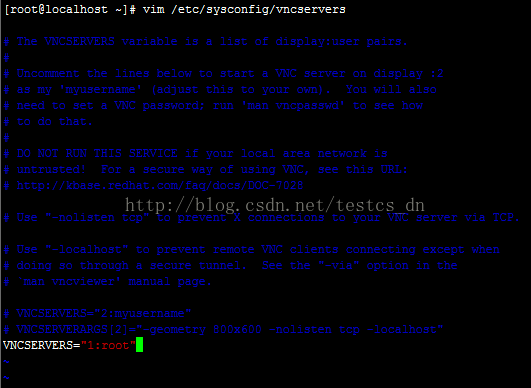
![]() 实用命令
实用命令
usage: vncserver [:<number>] [-name <desktop-name>] [-depth <depth>]
[-geometry <width>x<height>]
[-pixelformat rgbNNN|bgrNNN]
[-fp <font-path>]
[-fg]
<Xvnc-options>...
vncserver -kill <X-display>
vncserver -list
vncserver[:n]开服务
vncserver -list看有几个在运行
vncserver -kill :n 杀掉第几个x-display
vncpasswd 修改密码
![]() 服务管理
服务管理
service vncserver restart
其它用法:/etc/init.d/vncserver {start|stop|restart|try-restart|status|force-reload}
chkconfig vncserver on 加入到自启动(chkconfig --level 35 vncserver on)
客户端连接
CentOS:使用TigerVNC Viewer 连接 ip:1
Windows:使用Real VNC Viewer 连接ip:1
输入密码即可访问
![]() 错误记录及解决方案:
错误记录及解决方案:
[plain] view plaincopy![]()
-
错误记录:
-
[root@localhost media]# service vncserver start
-
Starting VNC server: 1:root
-
WARNING: The first attempt to start Xvnc failed, possibly because the font
-
catalog is not properly configured. Attempting to determine an appropriate
-
font path for this system and restart Xvnc using that font path ...
-
Could not start Xvnc.
-
-
-
/usr/bin/Xvnc: symbol lookup error: /usr/bin/Xvnc: undefined symbol: pixman_composite_trapezoids
-
/usr/bin/Xvnc: symbol lookup error: /usr/bin/Xvnc: undefined symbol: pixman_composite_trapezoids
-
-
-
[FAILED]
-
解决方案:
-
yum install pixman pixman-devel libXfont
-
-
-
错误记录:
-
[root@localhost /]# vncserver :1
-
-
WARNING: The first attempt to start Xvnc failed, possibly because the font
-
catalog is not properly configured. Attempting to determine an appropriate
-
font path for this system and restart Xvnc using that font path ...
-
Could not start Xvnc.
-
-
_XSERVTransSocketUNIXCreateListener: ...SocketCreateListener() failed
-
_XSERVTransMakeAllCOTSServerListeners: server already running
-
-
Fatal server error:
-
Cannot establish any listening sockets - Make sure an X server isn't already running
-
_XSERVTransSocketUNIXCreateListener: ...SocketCreateListener() failed
-
_XSERVTransMakeAllCOTSServerListeners: server already running
-
-
Fatal server error:
-
Cannot establish any listening sockets - Make sure an X server isn't already running
-
-
-
解决过程:
-
-
-
ps aux |grep -i "xorg|x11"
-
-
yum -y groupinstall "GNOME Desktop Environment" CentOS6.5下不能用。
-
-
yum groupinstall "X Window System" "KDE (K Desktop Environment)"
-
-
rm -rf /tmp/.X11-unix
-
-
-
错误记录:
-
[root@hn opt]# vncserver :1
-
-
Warning: hn.kd.ny.adsl:1 is taken because of /tmp/.X1-lock
-
Remove this file if there is no X server hn.kd.ny.adsl:1
-
A VNC server is already running as :1
-
[root@hn opt]# cp /tmp/.X1-lock X1-lock.bak
-
[root@hn opt]# rm -rf /tmp/.X1-lock
-
[root@hn opt]# vncserver :1
-
-
Warning: hn.kd.ny.adsl:1 is taken because of /tmp/.X11-unix/X1
-
Remove this file if there is no X server hn.kd.ny.adsl:1
-
A VNC server is already running as :1
-
[root@hn opt]# vncserver :1
-
-
Warning: hn.kd.ny.adsl:1 is taken because of /tmp/.X11-unix/X1
-
Remove this file if there is no X server hn.kd.ny.adsl:1
-
A VNC server is already running as :1
-
[root@hn opt]# rm -rf /tmp/.X11-unix/X1
-
[root@hn opt]# vncserver :1
-
xauth: creating new authority file /root/.Xauthority
-
-
WARNING: The first attempt to start Xvnc failed, possibly because the font
-
catalog is not properly configured. Attempting to determine an appropriate
-
font path for this system and restart Xvnc using that font path ...
-
Could not start Xvnc.
-
-
_XSERVTransSocketUNIXCreateListener: ...SocketCreateListener() failed
-
_XSERVTransMakeAllCOTSServerListeners: server already running
-
-
Fatal server error:
-
Cannot establish any listening sockets - Make sure an X server isn't already running
-
_XSERVTransSocketUNIXCreateListener: ...SocketCreateListener() failed
-
_XSERVTransMakeAllCOTSServerListeners: server already running
-
-
Fatal server error:
-
Cannot establish any listening sockets - Make sure an X server isn't already running
-
-
-
-
-
正在启动 VNC 服务器:1:root
-
WARNING: The first attempt to start Xvnc failed, possibly because the font
-
catalog is not properly configured. Attempting to determine an appropriate
-
font path for this system and restart Xvnc using that font path ...
-
Could not start Xvnc.
-
-
_XSERVTransSocketUNIXCreateListener: ...SocketCreateListener() failed
-
_XSERVTransMakeAllCOTSServerListeners: server already running
-
-
Fatal server error:
-
Cannot establish any listening sockets - Make sure an X server isn't already running
-
_XSERVTransSocketUNIXCreateListener: ...SocketCreateListener() failed
-
_XSERVTransMakeAllCOTSServerListeners: server already running
-
-
Fatal server error:
-
Cannot establish any listening sockets - Make sure an X server isn't already running
-
-
[失败]
-
-
正在启动 VNC 服务器:1:root
-
WARNING: The first attempt to start Xvnc failed, possibly because the font
-
catalog is not properly configured. Attempting to determine an appropriate
-
font path for this system and restart Xvnc using that font path ...
-
Could not start Xvnc.
-
-
_XSERVTransSocketUNIXCreateListener: ...SocketCreateListener() failed
-
_XSERVTransMakeAllCOTSServerListeners: server already running
-
-
Fatal server error:
-
Cannot establish any listening sockets - Make sure an X server isn't already running
-
_XSERVTransSocketUNIXCreateListener: ...SocketCreateListener() failed
-
_XSERVTransMakeAllCOTSServerListeners: server already running
-
-
Fatal server error:
-
Cannot establish any listening sockets - Make sure an X server isn't already running
-
-
[失败]
-
-
执行:setup 命令
-
-
没有需要的选项;
-
-
-
以下为2014年10月21日安装VNCServer遇到的问题及解决方法
-
错误记录:
-
[root@hn]# service vncserver restart
-
关闭 VNC 服务器: [确定]
-
正在启动 VNC 服务器:1:root
-
Warning: hn.kd.ny.adsl:1 is taken because of /tmp/.X1-lock
-
Remove this file if there is no X server hn.kd.ny.adsl:1
-
A VNC server is already running as :1
-
[失败]
-
[root@hn]# find -name hn.kd.my.ads1:1
-
[root@hn]# rm -rf /tmp/.X1-lock
-
[root@hn]#
-
[root@hn]#
-
[root@hn]# service vncserver restart
-
关闭 VNC 服务器: [确定]
-
正在启动 VNC 服务器:1:root
-
Warning: hn.kd.ny.adsl:1 is taken because of /tmp/.X11-unix/X1
-
Remove this file if there is no X server hn.kd.ny.adsl:1
-
A VNC server is already running as :1
-
[失败]
-
[root@hn]# rm -rf /tmp/.X11-unix/X1
-
[root@hn]# service vncserver restart
-
关闭 VNC 服务器: [确定]
-
正在启动 VNC 服务器:1:root
-
WARNING: The first attempt to start Xvnc failed, possibly because the font
-
catalog is not properly configured. Attempting to determine an appropriate
-
font path for this system and restart Xvnc using that font path ...
-
Could not start Xvnc.
-
-
_XSERVTransSocketUNIXCreateListener: ...SocketCreateListener() failed
-
_XSERVTransMakeAllCOTSServerListeners: server already running
-
-
Fatal server error:
-
Cannot establish any listening sockets - Make sure an X server isn't already running
-
_XSERVTransSocketUNIXCreateListener: ...SocketCreateListener() failed
-
_XSERVTransMakeAllCOTSServerListeners: server already running
-
-
Fatal server error:
-
Cannot establish any listening sockets - Make sure an X server isn't already running
-
-
[失败]
-
[root@hn]#
-
-
-
解决方案:
-
[root@hn]# init 3
-
[root@hn]# service vncserver restart
-
关闭 VNC 服务器: [确定]
-
正在启动 VNC 服务器:1:root
-
New 'hn.kd.ny.adsl:1 (root)' desktop is hn.kd.ny.adsl:1
-
-
Creating default startup script /root/.vnc/xstartup
-
Starting applications specified in /root/.vnc/xstartup
-
Log file is /root/.vnc/hn.kd.ny.adsl:1.log
-
-
[确定]
-
[root@hn]#
vi /etc/sysconfig/vncservers
使用上面命令的时候,可能您服务器上面已经存在这个配置文件,也可能您服务器上面不存在这个配置文件,将下面的内容添加到配置文件内:
VNCSERVERS="1:root"
VNCSERVERARGS[1]="-geometry 800x600"
下面这段是上面所讲配置文件注解,做参考之用:
#这个是配置远程桌面登录的用户名,如果两个用户,则使用VNCSERVERS="1:user12:user2",,
依次类推,默认情况下,1:user1对应5901,2:user2对应5902(VNC的默认监听端口是5900,监听端口规则为590+usernumber),如下
VNCSERVERS="usernumber:myusername"
#下面这项配置为登录桌面配置,其中的“1”为用户序号,800x600为分辨率,-nolisten tcp为阻止tcp包,-localhost代表只监听本地,
VNCSERVERARGS[1]="-geometry 800x600 -nolisten tcp -localhost"
如果想阻止http包,可以使用如下配置
VNCSERVERARGS[1]="-geometry 800x600 -nolisten tcp -nohttpd-localhost"
使用下面的命令为vnc设置密码(需要使用su切换到要设置vnc密码的用户上,比如:su user1,其中user1就是在上面配置文件内写的帐号)
vncpasswd
设置好密码之后,就是启动VNC服务了,启动VNC服务的时候也需要用su user1(user1就是在上面配置文件内写的帐号)切换到要启动服务的帐号上(很多朋友在使用DirectSpace默认的桌面VNC的时候,遇到无法连接“10061错误”,即可在ssh下输入下面命令解决!)
vncserver
其他命令,比如重启VNC服务就用下面的命令:
service vncserver restart
设置VNC服务开机启动用下面的命令:
chkconfig vncserver on
在一些minimal系统里,即使英文也会出现方框乱码,请使用本处命令修正:yum -y installfontforge
其它说明:
设置完毕后使用servers vncserver start(如果不能启动,检查软件是否安装正常,检查/etc/rc.d/init.d目录是否存在vncserver控制脚本),
启动完毕后使用netstat -nat查看监听端口(默认为5901,5902,5903等),如果开启了防火墙,则需要配置规则允许对应端口tcp包通过。
参考配置:iptables-I INPUT 1 -p tcp --dport 5901 -j ACCEPT
(其中-I INPUT 1代表插入一条规则,这条规则的位置是1,详情请查阅iptables相关配置)
Linux VPS,VPS hosting
为了工作上、或网络管理的方便,有时候我们会配置vncserver服务器,大部分情况下linux都是携带vnc viewer客户端的,也安装了vncserver服务器,我们只需要在setup里系统服务里将vncserver服务启动即可,然后在终端运行命令:vncserver,会提示输入vnc操作密码,然后vnc就正确启动了,但是有时候直接使用vnc viewer连接时会出现一个黑屏/,即无法正常显示linux桌面,这是默认vnc配置文件的问题,运行vim /root/.vnc/xstartup将里面配置内容全部删除,并将以下配置内容输入,或直接保存成xstartup然后替换即可(不要忘记给xstartup赋予可执行权限chmod +xxstartup)
#****************************vncserver新配置文件内容**********************
#!/bin/sh
# Uncomment the following two lines for normaldesktop: (去掉以下两行的#就可以允许使用桌面了)
unset SESSION_MANAGER
exec /etc/X11/xinit/xinitrc
[ -x /etc/vnc/xstartup ] && exec/etc/vnc/xstartup
[ -r $HOME/.Xresources ] && xrdb$HOME/.Xresources
xsetroot -solid grey
vncconfig -iconic &
gnome-session &
配置文件修改后,先杀死已运行的服务,vncserver -kill :1 然后再重新启动vnc服务 service vncserver restart,再运行vncserver即可,vncserver端口由系统自动分配,运行vncserver可以看到提示,连接时输入IP地址:端口号即可,输入密码后可以操作,如下面启动vncserver分配的端口号是6,root用户
[root@localhost .vnc]# vncserver
New 'localhost.localdomain:6 (root)' desktop is localhost.localdomain:6
Starting applications specified in/root/.vnc/xstartup
Log file is /root/.vnc/localhost.localdomain:6.log
#!/bin/sh
# Uncomment the following two lines fornormal desktop:
# unset SESSION_MANAGER
# exec /etc/X11/xinit/xinitrc
[ -x /etc/vnc/xstartup ] && exec /etc/vnc/xstartup
[ -r $HOME/.Xresources] && xrdb$HOME/.Xresources
xsetroot -solid grey
vncconfig -iconic &
#xterm -geometry 80x24+10+10 -ls -title"$VNCDESKTOP Desktop" &
#twm &
#startkde & #启动KDE桌面
gnome-session & #启动gnome桌面
一、Redhat上VNC Server配置
本文以当前Linux系统未安装VNC服务器为基本,如果已安装请跳过第1节!
前提:
1.连接到互联网,将使用yum在线安装VNC服务器
2. 确认 SSH 在运行
1.安装 TigerVNC Server
 # yum search tigervnc-server
# yum search tigervnc-server
返回大概如下内容:
 tigervnc-server.x86_64 : A TigerVNC Server
tigervnc-server.x86_64 : A TigerVNC Server
 tigervnc-server-applet.noarch : Java TigerVNC Viewer applet for TigerVNC Server
tigervnc-server-applet.noarch : Java TigerVNC Viewer applet for TigerVNC Server
 tigervnc-server-module.x86._64 : TigerVNC Mode to Xorg
tigervnc-server-module.x86._64 : TigerVNC Mode to Xorg
 ...
...
第一行即是我们要安装的VNS服务器,第二行是客户端,执行
 # yum install tigervnc-server.x86_64
# yum install tigervnc-server.x86_64
回车后会有一次安装确认,输入y后回车即可安装,安装完毕后返回到命令行输入光标,执行
 # vncserver
# vncserver
会提示输入验证密码,至少6位,该密码是客户端连接时用到的。
2.配置图形界面
修改配置文件,激活图形界面,执行命令:
 # vi /root/.vnc/xstartup
# vi /root/.vnc/xstartup
注释掉这行
#twm & // 注释该行
末尾增加一行
gnome-session & // 增加该行
保存退出
3.启动VNC服务
执行命令
# /etc/init.d/vncserver start
或
 # service vncserver start
# service vncserver start
启动后提示:
 Starting VNC server: no displays configured [FAILED]
Starting VNC server: no displays configured [FAILED]
解决方法:
执行命令
 # vim /etc/sysconfig/vncservers
# vim /etc/sysconfig/vncservers
修改最后两行如:
 VNCSERVERS="1:root"
VNCSERVERS="1:root"
 VNCSERVERARGS[1]="-geometry 1024x768"
VNCSERVERARGS[1]="-geometry 1024x768"
说明:
第一行为服务配置,当前只配置了一个VNC服务,使用用户root启动,如果还需要使用其他用户登陆,
可以修改VNCSERVERS的值如:“1:root 2:tiger”(tiger为系统另一存在用户)。
第二行可以注释,是配置窗口分辨率的,需要去掉后面的-localhost
VNC Server随系统自动启动
执行命令
 # sudo chkconfig --level 345 vncserver on
# sudo chkconfig --level 345 vncserver on
4.停止VNC服务
执行命令
 # /etc/init.d/vncserver stop
# /etc/init.d/vncserver stop
或
 # service vncserver stop
# service vncserver stop
二、Windows借助VNC Viewer访问Linux
首先安装RealVNC,从互联网下载获得
开始 - Run VNC Viewer,输入IP地址,后面的:1代表使用root用户登陆,在RH上配置的1:root,如果想使用其他用户登陆则调整冒号后的数字即可,密码就是先前配置的。
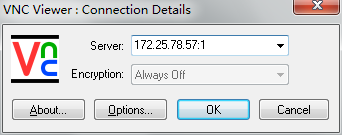
解决连接不上问题的方法
执行命令,查看VNC监听的端口是什么,在防火墙中开放端口即可
 # netstat -ntupl|grep vnc
# netstat -ntupl|grep vnc
返回列表如:
 1. tcp 0 0 0.0.0.0:5901 0.0.0.0:* LISTEN 4411/Xvnc
1. tcp 0 0 0.0.0.0:5901 0.0.0.0:* LISTEN 4411/Xvnc
 2. tcp 0 0 0.0.0.0:6001 0.0.0.0:* LISTEN 4411/Xvnc
2. tcp 0 0 0.0.0.0:6001 0.0.0.0:* LISTEN 4411/Xvnc
 3. tcp 0 0 :::6001 :::* LISTEN 4411/Xvnc
3. tcp 0 0 :::6001 :::* LISTEN 4411/Xvnc
修改防火墙配置文件,开放5901端口即可
 # vi /etc/sysconfig/iptables
# vi /etc/sysconfig/iptables
可以复制22端口一行,黏贴修改即可,重新启动防火墙服务
 # service iptables restart
# service iptables restart
telnet与ssh只是基于字符界面的远程控制,如果想要对linux服务器时行桌面的远程控制的话,我们可以安装vnc-server服务来实现。
一、vnc服务简介
vnc本身一个远程控制软件,可以安装在windows,linux等操作系统上。
vnc软件主要由两个部分组成:
vnc server
vnc viewer
二、vnc服务的安装
[root@fc5 /]# rpm -q vnc-server
vnc-server-4.1.1-36
说明:如果没有正确安装,vnc服务不能成功。
三、vnc服务的启动与测试
1.vnc服务的启动
vncserver :1
vncserver -kill :1 关闭桌面号:1
启用编号为1的桌面,系统会提示用户输入访问口令,口令会被加密保存在用户主目录下的.vnc子目录中的passwd文件。系统会在用户主目录下的.vnc目录为用户自动建立xstartup配置文件,谁启动的服务,就在谁的目录下建立相关文件。
[tom@fc5 ~]$ vncserver :1
You will require a password to access your desktops.
Password:
Verify:
xauth: creating new authority file /root/.Xauthority
New 'fc5:2 (root)' desktop is fc5:1
Creating default startup script /root/.vnc/xstartup
Starting applications specified in /root/.vnc/xstartup
Log file is /root/.vnc/fc5:1.log
说明:该用户建立的桌面号,会要求输入进行该桌面环境的密码。
[root@fc5 ~]# cd /root/.vnc
[root@fc5 .vnc]# ll
总计 16
-rw-r--r-- 1 root root 787 05-28 19:39 fc5:1.log
-rw-r--r-- 1 root root 5 05-28 19:39 fc5:1.pid
-rw------- 1 root root 8 05-28 16:55 passwd
-rwxr-xr-x 1 root root 344 05-28 17:21 xstartup
[root@fc5 .vnc]# service vncserver start
2.vnc服务的测试
对于windos客户端而言,必须要事先安装JAVA运行环境。
http://192.168.1.6:5801
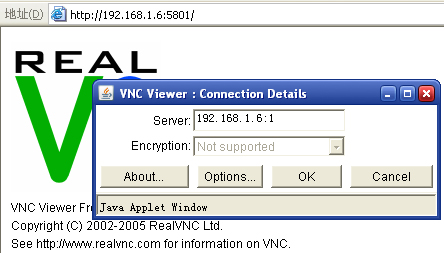
如果能出现vnc viewer的对话框,,因为5801是启动的是桌面号1,桌面号1又是由root建立的,只输入建立桌面号1的密码就可以了。但是界面非常简单,只是有一个shell。
四、vnc桌面环境配置
vnc在默认状态下使用twm桌面环境,只能输入shell来进行配置,对于linux安装了KDE或GNOME图形桌面环境,如何通过vnc也能够登陆到KDE或GNOME桌面,实现远程控制。还需要修改/root/.vnc/xstartup文件。修改成对应的桌面环境,就可以通过vnc登陆到相应的桌面环境。
vi /root/.vnc/xstartup
#!/bin/sh
# Uncomment the following two lines for normal desktop:
# unset SESSION_MANAGER
# exec /etc/X11/xinit/xinitrc
[ -x /etc/vnc/xstartup ] && exec /etc/vnc/xstartup
[ -r $HOME/.Xresources ] && xrdb $HOME/.Xresources
xsetroot -solid grey
vncconfig -iconic &
xterm -geometry 80x24+10+10 -ls -title "$VNCDESKTOP Desktop" &
gnome-session &
#GNOME桌面环境应修改: gnome-session
#KDE桌面环境应修改:startkde
#默认状态是:twm
vncserver -kill :1 /*杀死原桌面进程号*/
vncserver :1 /*重新建立桌面进程号*/
然后客户端重新连接,就会出现对应的图形桌面环境,如图
五、vnc应用配置
1.创建多桌面号
可以建立多个桌面号,可以使用该帐户建立多个vnc连接。
命令:
vncserver :1
vncserver :2
以上建立的桌面号在计算机重启之后就自己消失,如何实现系统自动建立桌面号,并且实现不同用户通过自己的密码来进行相应的桌面环境。
方法如下:
vi /etc/sysconfig/vncservers
#在最后加入以下内容
VNCSERVERS="1:root"
VNCSERVERS="2:tom"
2.修改用户访问口令
vncpasswd
示例:
[root@fc5 ~]# vncpasswd /*没有参数,默认是当前用户用户修改密码*/
Password:
Verify:
3.启用VNC远程协助功能
思路:大家都可以看到同一个屏幕,也可以操作对方的电脑。实现也很简单,就是双方都连接到同一个桌面号,如桌面号1,2等。
实现:
服务端:启用远程协助,请求别人协助。
在桌面上开一个终端,指行以下命令,终端不能关闭,等待连接。
[root@fc5 ~]# x0vncserver -PasswordFile=/root/.vnc/passwd
Thu May 28 23:19:19 2009
main: Xtest extension present –version 2.2
main: Listening on port 5900
客户端:
用VNC viewer 连接:192.168.1.2:0连接桌面0进入,两边桌面内容同步。
注:必须要linux中的VNC viewer才行。
六、vnc客户端
1.vnc linux客户端
[root@fc5 ~]# rpm -q vnc /*安装linux VNC客户端软件*/
vnc-4.1.1-36
在图形界面对运行vnc viewer,会出现一个对话框输入:192.168.1.2:1,然后输入VNC服务桌面1的密码,即可看到vnc服务端的桌面环境了。如图:

2.vnc windows客户端
(1)IE
输入http://192.168.1.2:1
(2)tightVNC
tightVNC是一个vnc服务端软件,里面包括一个vnc客户端,可以通过该客户端来进行VNC的访问。输入:192.168.1.2:1
如图:

最后
以上就是俊逸篮球最近收集整理的关于配置VNC服务 的全部内容,更多相关配置VNC服务内容请搜索靠谱客的其他文章。








发表评论 取消回复